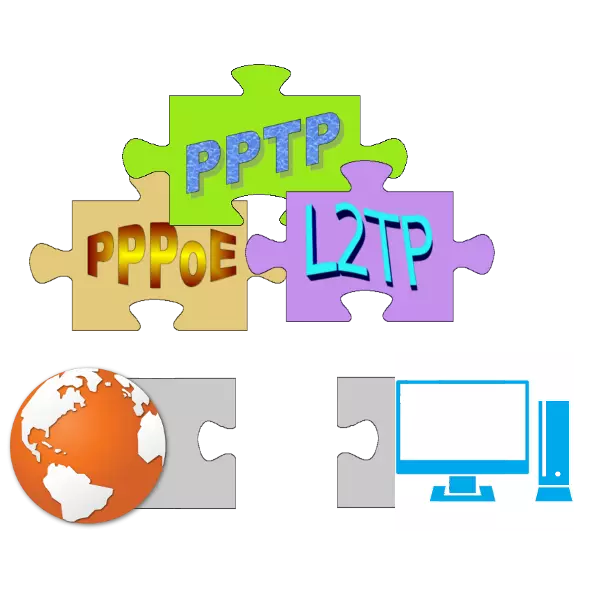
यो हुन्छ कि यो एक नेटवर्क केक कम्प्युटरमा इन्टरनेटमा जडान गर्न पर्याप्त छ, तर कहिलेकाँही तपाईंले केहि गर्न आवश्यक छ। Pppoe, L2TP र PPTP जडानहरू अझै प्रयोग भएको छ। प्राय: इन्टरनेट प्रदायकले राउन्डरको विशिष्ट मोडेलहरू सेट अप गर्नको लागि निर्देशहरू प्रदान गर्दछ, तर यदि तपाइँले के कन्फिगर गर्न आवश्यक पर्ने सिद्धान्त बुझ्नुहुन्छ भने, यो लगभग कुनै राउटरमा गर्न सकिन्छ।
Pppoe सेटअप
Pppee इन्टरनेट मा जडान को एक प्रकार हो, जुन प्रायः काम गर्दा प्राय: प्रयोग गरिन्छ।
- कुनै पनि VPN जडानको विशिष्ट सुविधा लगइन र पासवर्ड प्रयोग गर्नु हो। केही राउटर मोडेलहरू दुई पटक पासवर्ड चाहिन्छ, अरूहरू एक पटक - जब सुरूवातपूर्वक कन्फिगर गरिएको छ, तपाईं यो डाटा इन्टरनेट प्रदायकसँग सन्धिबाट लिन सक्नुहुन्छ।
- प्रदायकको आवश्यकतामा निर्भर गर्दै राउटरको आईपी ठेगाना स्टेटिक (स्थायी) वा गतिशील (यसले सर्वरमा जडान भएको प्रत्येक पटक परिवर्तन गर्न सक्दछ)। गतिशील ठेगाना प्रदायकले जारी गरिएको छ, त्यसैले भर्न कुनै पनि कुरा छैन।
- स्थिर ठेगाना मैन्युअल रूपमा तोक्नु पर्छ।
- एसी नाम र सेवा नाम pppoe सम्बन्धित प्यारामिटरहरू हुन्। उनीहरूले क्रमशः शीर्षक नाम र प्रकारको सेवाको संकेत गर्छन्। यदि तिनीहरूलाई प्रयोग गर्न आवश्यक छ भने, प्रदायकले निर्देशनहरूमा यो उल्लेख गर्नुपर्दछ।
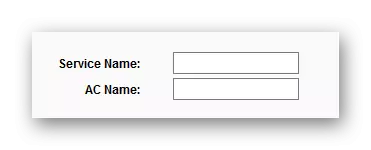
केहि केसहरूमा, "सेवा नाम" मात्र प्रयोग हुन्छ।
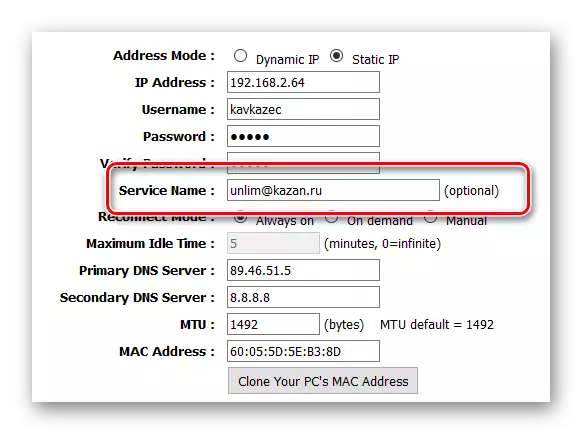
- अर्को सुविधा पुन: जडान कन्फिगर गर्न हो। राउटर मोडेलमा निर्भर गर्दै, निम्न विकल्पहरू उपलब्ध हुनेछन्:
- "स्वचालित रूपमा जडान गर्नुहोस्" - राउटर सँधै इन्टरनेटमा जडान हुनेछ, र जब जडान भाँचिन्छ, यो पुन: जडान हुनेछ।
- "माग राख्नुहोस्" - यदि इन्टरनेट इन्टरनेटले इन्टरनेट प्रयोग गर्दैन भने राउटरले जडान बन्द गर्दछ। जब ब्राउजर वा अन्य प्रोग्रामले इन्टरनेट पहुँच गर्न कोशिस गर्दछ, राउटरले जडान पुनर्स्थापना गर्दछ।
- "म्यानुअल तरीकाले जडान गर्नुहोस्" - अघिल्लो मासमा जस्तै, राउटरले जडान तोड्न सक्दछ यदि केहि समय इन्टरनेट प्रयोग गर्दैन। तर एकै साथ जब केही कार्यक्रमले विश्वव्यापी नेटवर्कमा पहुँच अनुरोध गर्दछ, राउटरले जडान पुन: भण्डार गर्दैन। यसलाई ठीक गर्न, तपाईं राउटर सेटिंग्स जानुपर्नेछ र "जडान" बटनमा क्लिक गर्नुपर्नेछ।
- "समय-आधारित जडान" - यहाँ तपाइँ निर्दिष्ट गर्न सक्नुहुन्छ कि कुन समय अन्तरालहरू जडान सक्रियतापूर्वक हुनेछ भनेर निर्दिष्ट गर्न सक्दछन्।
- अर्को सम्भावित विकल्पहरू - "सँधै" - जडान सँधै सक्रिय हुनेछ।
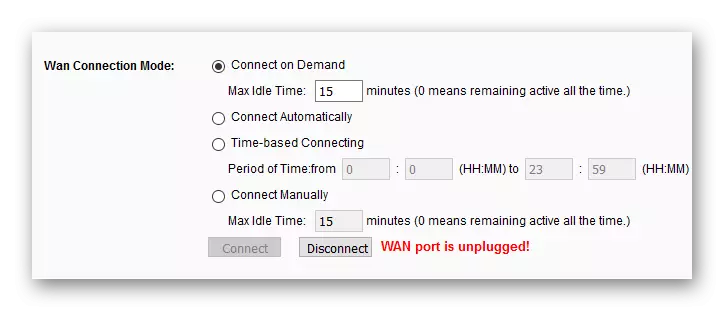
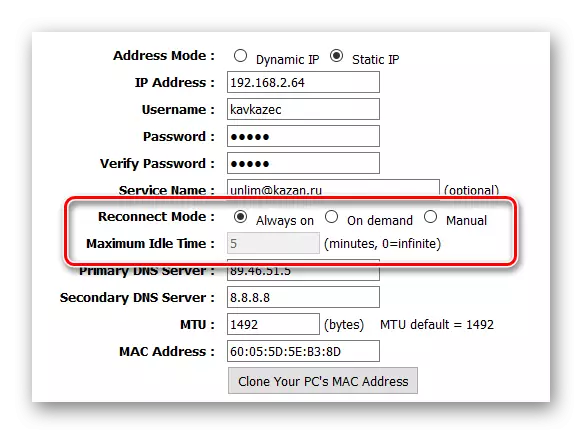
- केहि केसहरूमा, इन्टरनेट प्रदायकलाई तपाईंले डोमेन नाम सर्भरहरू ("dns") निर्दिष्ट गर्न आवश्यक छ, जुन नामाल ठेगानाहरू डिजिटल (10.90..32..32.)) मा रूपान्तरण गर्नुहोस्। यदि यो आवश्यक छैन भने, तपाईं यो वस्तुलाई वेवास्ता गर्न सक्नुहुन्छ।
- Mtu एक डाटा ट्रान्सफर अपरेशनको लागि हस्तान्तरण गरिएको जानकारीको संख्या हो। ब्यान्डविथको खातिर, तपाईं मानहरूको साथ प्रयोग गर्न सक्नुहुनेछ, तर कहिलेकाँही यसले समस्या निम्त्याउन सक्छ। प्राय: जसो, इन्टरनेट प्रदायकहरूले आवश्यक MTU आकारलाई जनाउँदछन्, तर यदि यो छैन भने, यो प्यारामिटर छुनु राम्रो हुँदैन।
- "म्याक ठेगाना।" यो हुन्छ कि सुरुमा इन्टरनेट कम्प्युटरमा मात्र जडित थियो र प्रदायक सेटिंग्स एक विशिष्ट म्याक ठेगानामा बाँधिएको छ। स्मार्टफोन र ट्याब्लेटहरू व्यापक भएका छन्, यो विरलै फेला परेको छ, यद्यपि यो सम्भव छ। र यस अवस्थामा, म्याक ठेगाना "क्लोन" म्याक ठेगाना, त्यो हो, राउटर ठ्याक्कै समान ठेगानाको लागि कम्प्युटरको रूपमा एक कम्प्युटरको रूपमा बनाउनु आवश्यक छ जुन इन्टरनेट मूल रूपमा कन्फिगर गरिएको थियो।
- "माध्यमिक जडान" वा "दोस्रो जडान"। यो प्यारामिटर "दोहोरो पहुँच" / "रसिया pppo" को विशेषता हो। यसको साथ, तपाईं स्थानीय नेटवर्क प्रदायकमा जडान गर्न सक्नुहुनेछ। प्रदायकलाई सिफारिश गर्दा मात्र यसलाई समावेश गर्न आवश्यक छ वा रसिया पीपीपीए कन्फिगर गरिएको छ। अन्यथा, यो बन्द हुनुपर्दछ। जब तपाईं "गतिशील आईपी" सक्षम गर्नुहुन्छ, इन्टरनेट प्रदायकले स्वचालित रूपमा ठेगाना प्रदर्शन गर्दछ।
- जब "स्थिर आईपी" सक्षम पारिएको छ, आईपी ठेगाना र कहिलेकाँही मास्कले आफैंमा दर्ता गर्नुपर्दछ।
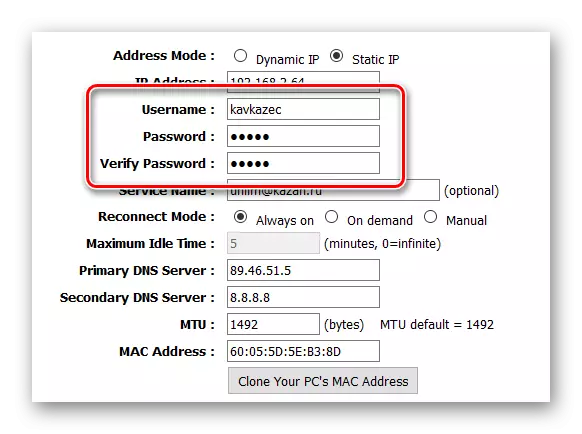
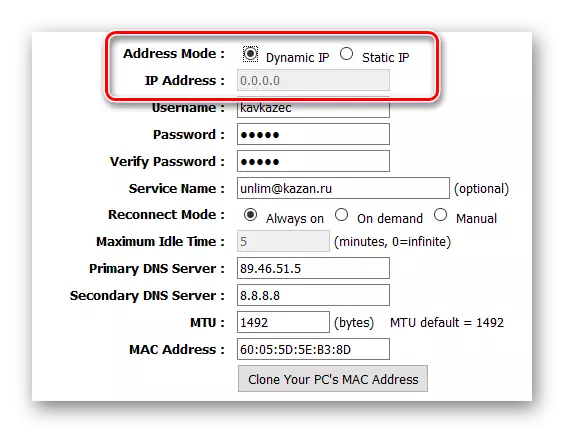
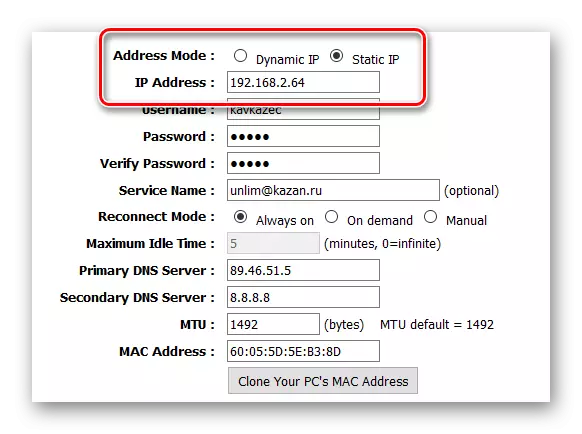
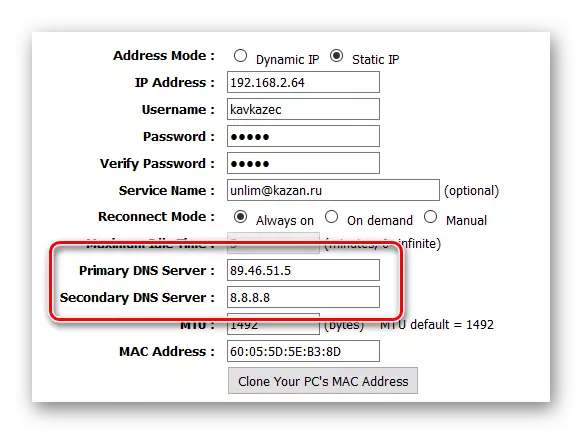
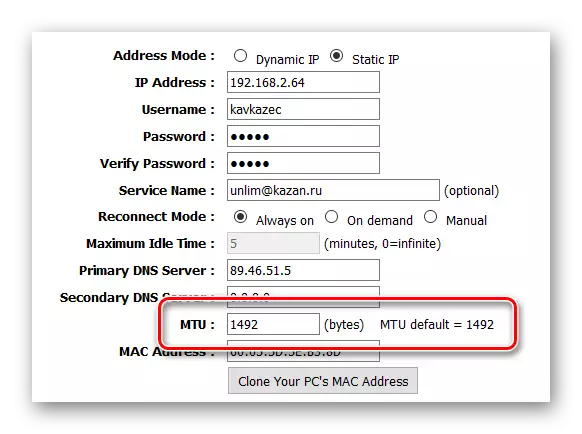
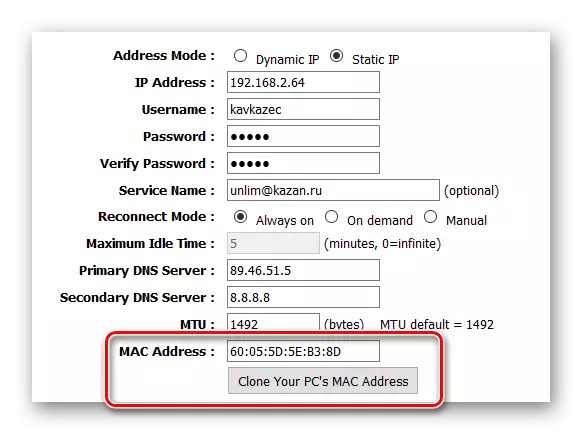
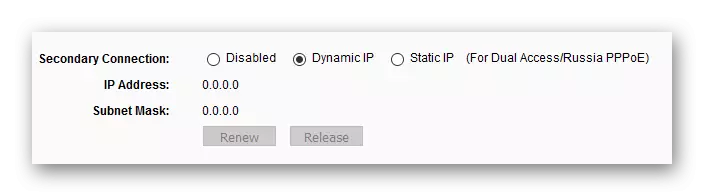
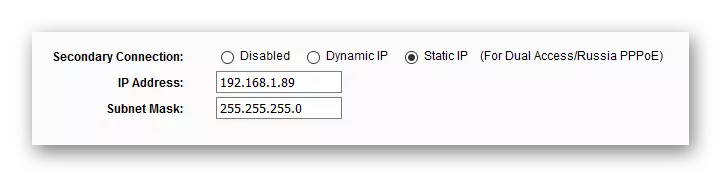
L2TP सेट गर्दै
L2TP अर्को VPP प्रोटोकोल हो, यसले ठूलो अवसरहरू दिन्छ, त्यसैले यो राउटर मोडेलहरूमा व्यापक रूपमा वितरण गरिन्छ।
- L2TP सेटिंगको शुरुआतमा, तपाइँ निर्णय गर्न सक्नुहुनेछ कि कुन आईपी ठेगाना हुनुपर्दछ: गतिशील वा स्थिर। पहिलो घटनामा, यसलाई अनुकूलित गर्न आवश्यक छैन।
- तपाईं त्यसपछि सर्भर ठेगाना निर्दिष्ट गर्न सक्नुहुनेछ - "L2TP सर्भर आईपी-ठेगाना"। "सर्भर नाम" को रूपमा भेट्न सकिन्छ।
- VPN जडान मानिएको छ, तपाईंले लगइन वा पासवर्ड निर्दिष्ट गर्न आवश्यक छ, जुन अनुबन्धबाट प्रयोग गर्न सकिन्छ।
- अर्को सर्वरमा जडान कन्फिगर गर्दछ, जुन मिसाउन्ड ब्रेक पछि सहित सहित हुन्छ। तपाईं "जहिले पनि" निर्दिष्ट गर्न सक्नुहुनेछ ताकि यो सँधै सक्षम, वा "मागमा" हुन्छ ताकि जडान मागमा स्थापित हुन्छ।
- DNS सेटिंग्स प्रदर्शन गर्नुपर्दछ यदि प्रदायकलाई आवश्यक छ।
- MTU प्यारामिटर सामान्यतया परिवर्तन गर्न आवश्यक छैन, अन्यथा इन्टरनेट प्रदायकले तपाईंले राख्नु पर्ने निर्देशनहरू संकेत गर्दछ।
- तपाईं जहिले पनि म्याक ठेगाना निर्दिष्ट गर्नुहुन्न, तर विशेष अवसरहरूको लागि त्यहाँ तपाईंको पीसीको म्याक ठेगाना "बटन" हुन्छ। यसले म्याक राउटरलाई कम्प्युटर ठेगानामा पुर्याउँछ जुन कन्फिगरेसन प्रदर्शन गरिएको छ।
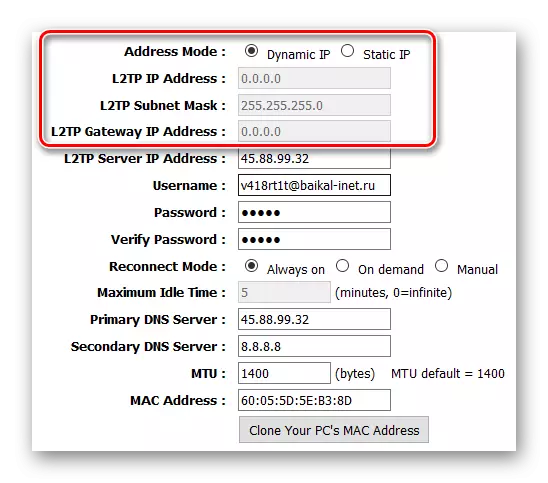
दोस्रोमा - आईपी ठेगाना आफैमा मात्र दर्ता गर्न आवश्यक छ र कहिलेकाँही यसको सब्दानेट मास्क, तर गेटवे - "L2TP गेटवे आईपी-ठेगाना"।
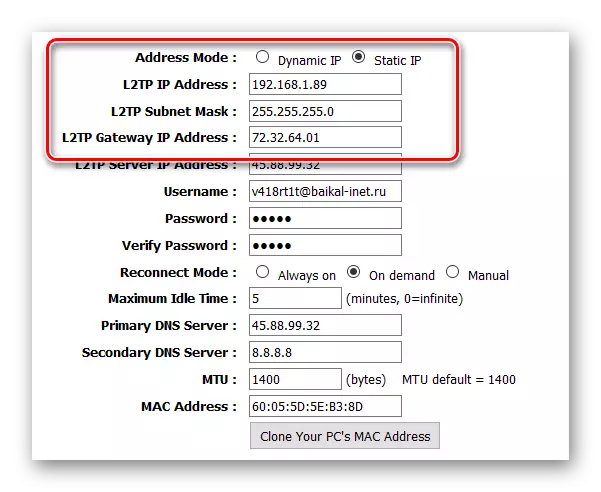
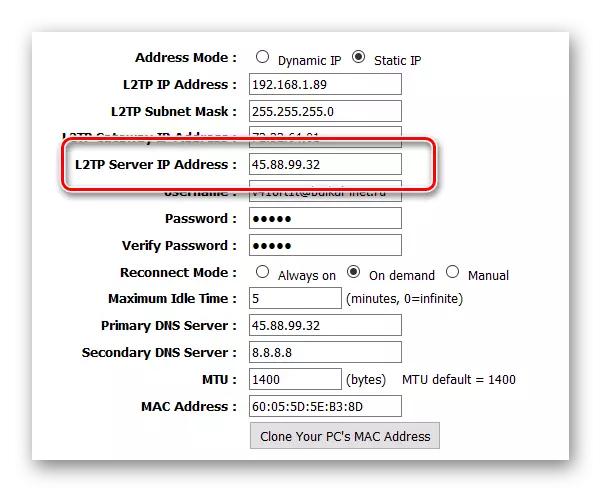

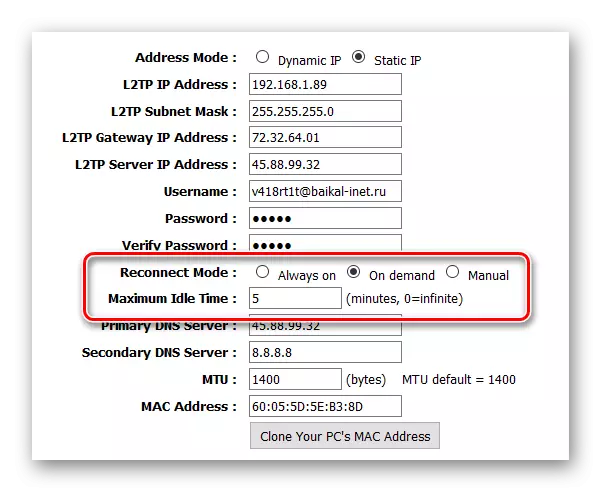
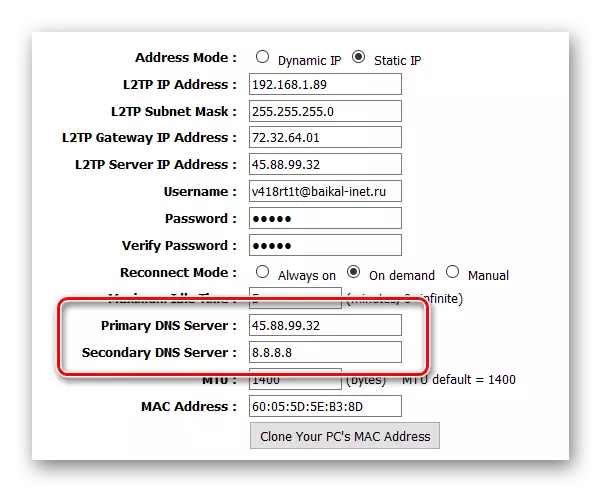
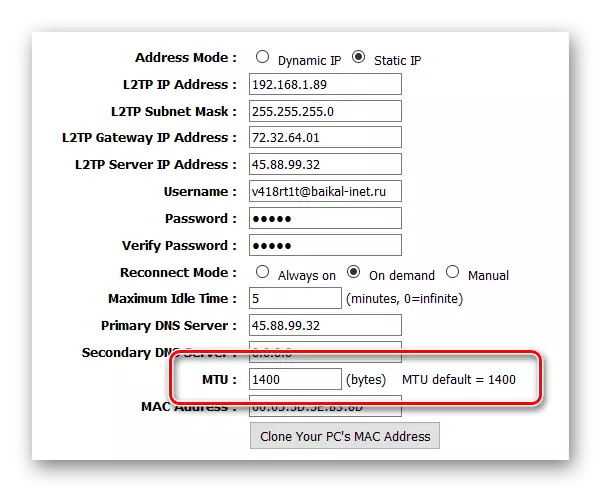
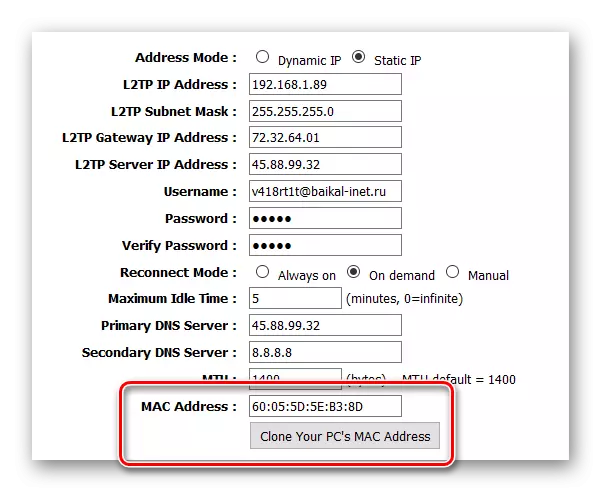
PPTP सेट अप गर्दै।
Pptp अर्को विभिन्न प्रकारका, बाह्य रूपमा, यो लगभग l2tp जस्तै कन्फिगर गरिएको छ।
- तपाईं आईपी ठेगाना प्रकार को प्रकार संग यस प्रकारको सम्बन्धको कन्फिगरेसन सुरू गर्न सक्नुहुनेछ। एक गतिशील ठेगानाको साथ, केहि कन्फिगर गर्न आवश्यक छैन।
- त्यसोभए तपाईंले "PPTP सर्भर आईपी ठेगाना" निर्दिष्ट गर्न आवश्यक छ जुन प्राधिकरणमा देखा पर्नेछ।
- त्यस पछि, तपाईं प्रदायकले जारी गरेको लगइन र पासवर्ड निर्दिष्ट गर्न सक्नुहुनेछ।
- पुन: जडान सेट अप गर्दा, तपाईं "माग" निर्दिष्ट गर्न सक्नुहुनेछ ताकि ईन्टरनेट जडान माग र विच्छेदन गरिएको यदि उनीहरूले प्रयोग नगरेकोमा ईन्टरनेट जडान स्थापना गरिएको छ।
- डोमेन नाम सर्भरहरू कन्फिगर गर्नु प्राय जसो आवश्यक पर्दैन, तर कहिलेकाँही प्रदायकले आवश्यक पर्दछ।
- MTU मान राम्रो छैन यदि यो आवश्यक छैन भने।
- "म्याक ठेगाना" क्षेत्र सम्भव छैन, विशेष केसहरूमा भरिएको छ, तपाईं तलको बटन प्रयोग गर्न सक्नुहुनेछ कम्प्युटरको ठेगानालाई कन्फिगर गरिएको छ।
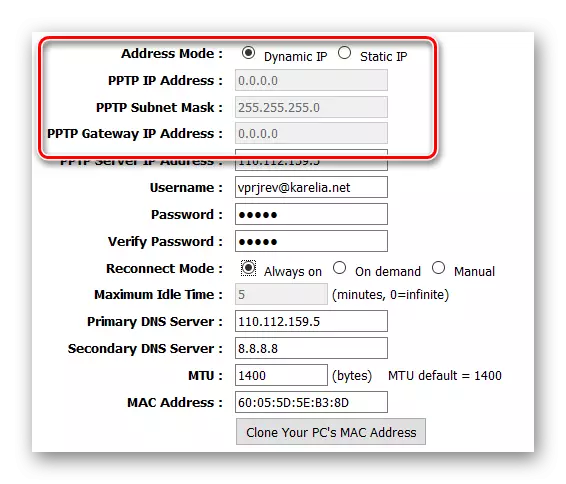
यदि ठेगाना ठेगाना हो, ठेगानाहरू को अतिरिक्त, कहिलेकाँही उपन्यास मास्क निर्दिष्ट गर्न आवश्यक हुन्छ - यो आवश्यक छ जब राउटरले यसलाई गणना गर्न असमर्थ छ। तब प्रवेशद्वार "pptp गेटवे आईपी ठेगाना" हो।
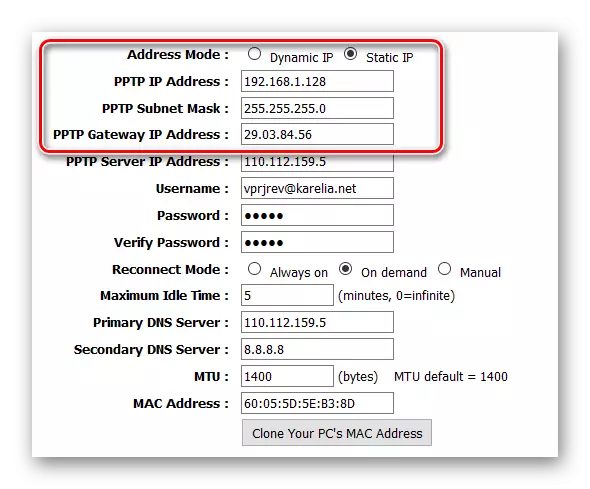
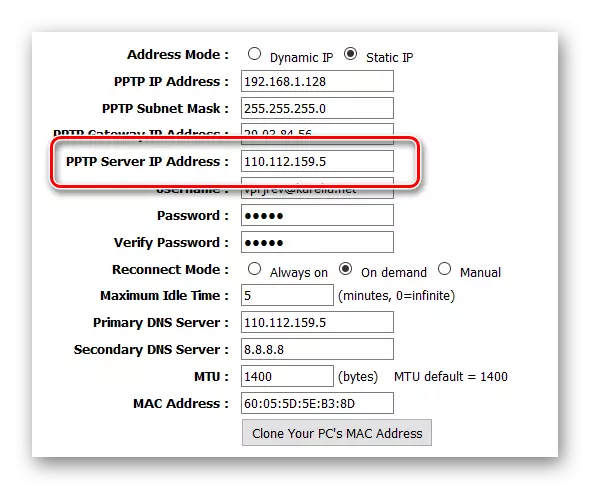
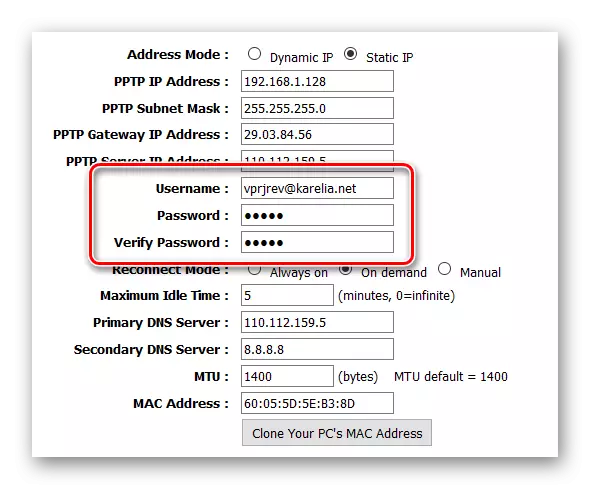

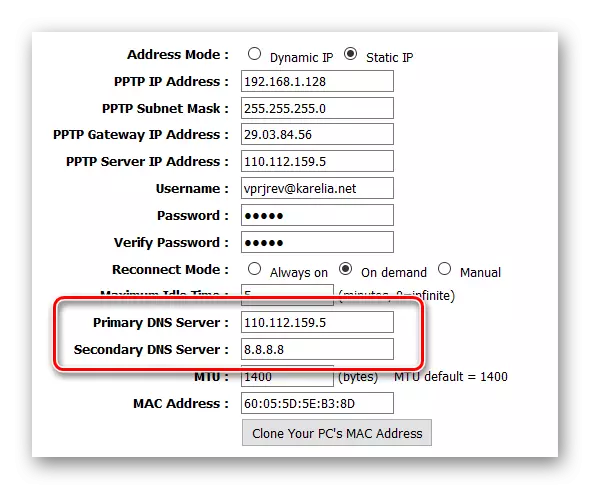
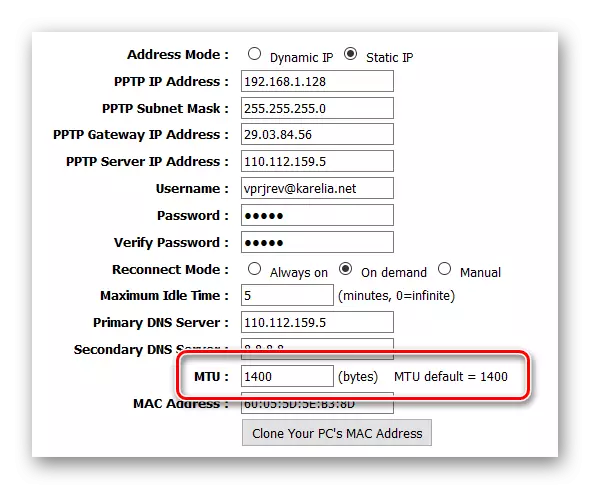
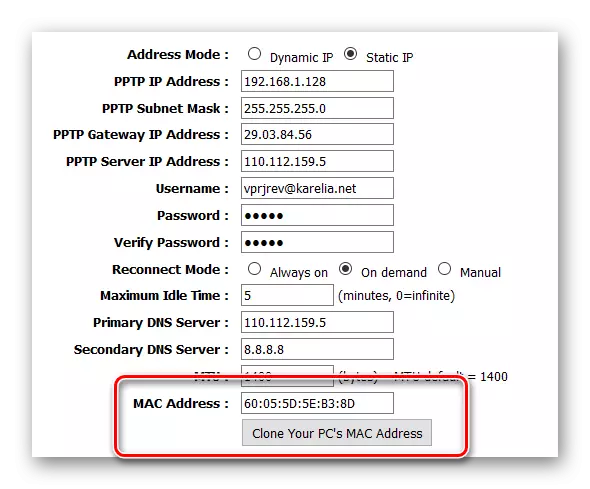
निष्कर्ष
विभिन्न प्रकारका VPN जडानहरूको समीक्षा पूरा भयो। अवश्य पनि, त्यहाँ अन्य प्रकारहरू छन्, तर प्रायजसो तिनीहरू एक निश्चित रूपमा कुनै देशमा प्रयोग गरिन्छ, वा राउटरको केही खास मोडेलमा मात्र उपस्थित हुन्छन्।
